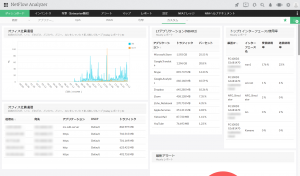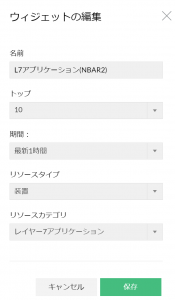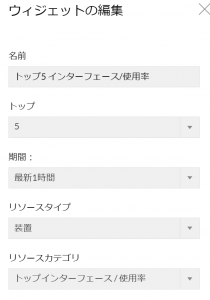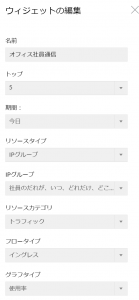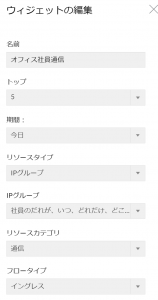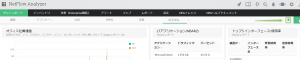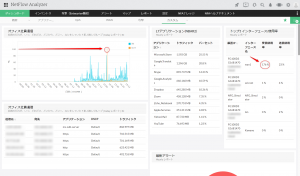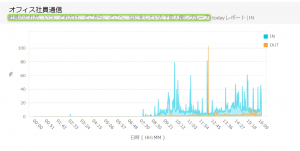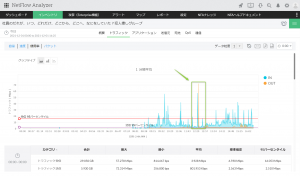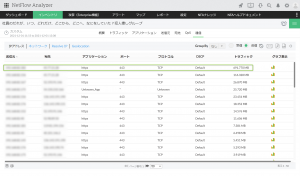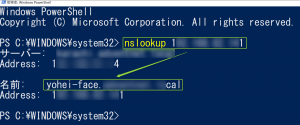ダッシュボード機能の活用例:グループ機能の統合利用
作成日:2021年11月29日 | 更新日:2025年4月30日
概要
- 対応バージョン:12.5~
- 対応エディション:Professional(Essential)
NetFlow Analyzerは、監視ネットワーク機器から受信するフローデータを参照し
監視ネットワーク機器/インターフェースを通過するパケットの内訳情報をUI上に表示します。
また、作成したダッシュボード画面の表示情報から各監視画面へ遷移し、通信状況を深堀分析することが可能です。
特定した通信情報は、送信元ノードの利用者に通信の目的を確認する根拠や、
通信送信元のアプリケーション挙動の調査材料としてご活用いただけます。
なおグループ機能とダッシュボード機能の統合利用で、
例えばオフィスネットワーク内の社員通信状況のグラフ化やその通信詳細のトラフィック量降順表示を、ダッシュボードの1画面で閲覧することが可能です。
本ナレッジでは、グループを含むダッシュボードの作成手順、
さらにダッシュボード画面から通信内訳情報を確認する方法をご紹介します。
目次
グループを含むダッシュボードの作成手順
1.
IPグループを作成
グループ機能とは(作成手順例含む):ナレッジ
2.
NetFlow Analyzer UI→[ダッシュボード]→右上のメニューアイコン![]() →[ダッシュボードを追加]→名前と説明を任意入力し[次へ]をクリック
→[ダッシュボードを追加]→名前と説明を任意入力し[次へ]をクリック
3.
任意ウィジェットを選択し[次へ]をクリック
今回の例では、 [アプリケーション]を1つ、[トラフィック]を2つ(※1)、[通信]を1つ追加します。
※1:各ウィジェットは1つずつ追加が可能です。同一ウィジェットを2つ以上追加する場合は、
一度ダッシュボードを作成後に右上のメニューアイコン内[ウィジェットを追加]から追加してください。
4.
ダッシュボードを閲覧できるユーザーを任意に選択し[作成]をクリック
5.
作成したダッシュボードの各ウィジェット右上の編集アイコン![]() から、表示内容を任意に設定
から、表示内容を任意に設定
例:
アプリケーション:NBAR2対応機器を対象に、直近1時間のL7アプリケーションのTOP10情報を表示する設定
トラフィック1:監視機器の全インターフェースを対象に、直近1時間の使用率TOP5情報を表示する設定
トラフィック2:特定IPグループ(※2)を対象に、今日の受信通信の帯域使用率をグラフ表示する設定
※2:今回の例ではこちらのナレッジ内の「社員のだれが、いつ、どれだけ、どこから/どこへ、なにをしていた?確認用グループ」を対象としています。
通信:特定IPグループ(※2)を対象に、今日の受信通信TOP5情報を表示する設定
※2:今回の例ではこちらのナレッジ内の「社員のだれが、いつ、どれだけ、どこから/どこへ、なにをしていた?確認用グループ」を対象としています。
6.
画面右上の★アイコンをクリックし、ダッシュボード内でのデフォルト表示設定
ダッシュボード情報の深堀方法と活用例
1.
[ダッシュボード]にデフォルト表示される画面から通信状況を確認
使用率が100%に近くないか、もしくは超過していないか、多量のトラフィックが発生していないか値を確認します。
2.
ウィジェット内のIPグループ名をクリック
ウィジェットの構成に依存しますが、
ウィジェット内の一部情報から詳細情報ページに移動できます。
3.
グラフ内の気になる箇所をドラッグし期間を抽出
グラフ上をドラッグすることで、情報表示期間を絞り込むことが可能です。
※期間幅は最短でも19分間以上で抽出してください。
4.
表示される[会話(通信)]タブ情報から、トップ送信元IPアドレス等を確認
[会話(通信)]タブではデフォルトで、対象期間に発生したトラフィック量が多い順に表示されます。
5.
nslookup コマンドや、IPマッピング機能を使用し、ノード名から通信元等を特定
NetFlow Analyzerを用いて特定した通信情報を、
送信元ノードの利用者に通信の目的を確認する根拠や、
通信送信元のアプリケーション挙動の調査材料としてご活用いただけます。